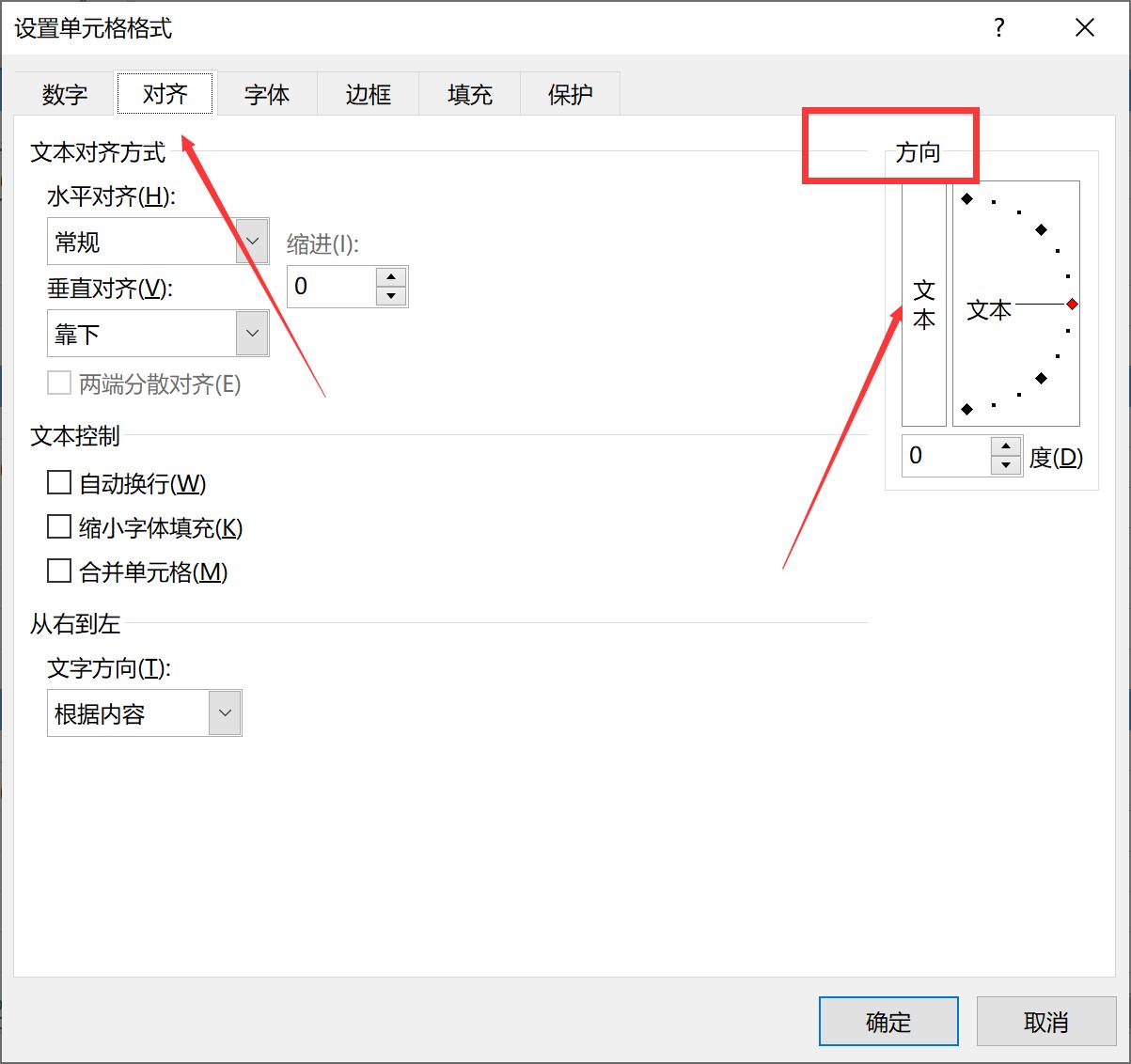UE4 从入门到入土
Posted
tags:
篇首语:本文由小常识网(cha138.com)小编为大家整理,主要介绍了UE4 从入门到入土相关的知识,希望对你有一定的参考价值。
参考技术A 按住右键移动视角的同时
按 W、A、S、D 进行前后左右移动
快速调整摄像机速度: 按住鼠标右键 的同时,滚动鼠标 滚轮
Ctrl+ALT+鼠标左键 拖动可以创建选择框,选中其中所有对象
快速拉近视角
点击对象, 按F
或者 双击 世界大纲视图中对应物品
ALT+左键 可以围绕选中物品旋转
ALT+右键 可以锁定物品,并拉近 拉远视野
除了拖动物品的轴旋转外,可以在选中物品后
按住Ctrl ,使用手势控件移动物品:
Ctrl+鼠标左键 :在X 轴上移动
Ctrl+鼠标右键 :在Y轴上移动
Ctrl+鼠标左键+鼠标右键 :在Z轴上移动
如果在以上操作的同时,按住 Shift ,可以锁定视角在物品上 进行同步移动
通过表面对齐功能,可以将物品对齐到表面上,如果未打开表面对齐,则会穿模
可以修改其中的偏移量进行调整
按住Ctrl ,鼠标单击需要编组的物品实现复选操作
通过 Ctrl+G 将选中物品进行编组,编组后物品坐标轴将在编组后物品正中间,选择编组中的一个单位,则会选中编组内所有物品,可以进行同步移动、缩放、旋转等操作;
如果要对编组中的物品进行单独操作,可以先进行 解锁
按 Shift+G 可以取消编组
如图所示,将盒体触发器作为某个物体的子组件,可以实现父组件运动,子组件跟踪运动的效果
小技巧:如导入的模型坐标错误,可以通过该方式重设模型坐标
如果某实体需要与碰撞盒相互作用,实体需要在碰撞中勾选 生成重叠事件
将视角调整到合适位置后,在Play Start 上右键单击,选择相应选项
如果某实体需要与碰撞盒相互作用,实体需要在碰撞中勾选 生成重叠事件
UE4中非常贴心的为我们提供了人眼自适应系统,听起来非常厉害!人眼为了自我保护,瞳孔会在强光情况下会缩小,从而减少进光量!在黑暗的环境中,会自动放大,
来增加进光量(相机的光圈也是同理。
默认为勾选状态,但是在特殊场合如阴暗场景,自动曝光会使设计者不能正确调节光线,建议关闭。
世界场景设置中的游戏设置是调整关卡中的游戏模式,
因为在查找需要的节点时,输入英文更符合命名法,为了更好的查找节点,把节点的名字改成英文当然更好!
取消下面的勾选即可
关于碰撞的处理方式,需要记住几点规则:
对于测试关卡和检视场景目的:
名词术语解释:
按住 : 即长按某键
Acto r:Actor是可放置在关卡中、或可在关卡中生成的对象的基类。actor可能包含Actor组件的一个集合,可用于控制actor的移动方式、其渲染方式等内容。
Excel从入门到入土
以上是关于UE4 从入门到入土的主要内容,如果未能解决你的问题,请参考以下文章